Questa pagina descrive le linee guida per la progettazione degli elementi di branding dei servizi per i giochi di Google Play. Puoi utilizzare questi elementi nella tua app senza pre-approvazione, a condizione che tu rispetti queste linee guida. L'utilizzo dei brand Google in modi non espressamente citati in queste linee guida non è consentito senza previa autorizzazione scritta di Google. Per ulteriori informazioni, consulta le Linee guida per l'utilizzo degli elementi distintivi del brand Google da parte di terze parti.
Branding di Google Play e dei giochi
Ti invitiamo a creare un'ottima esperienza end-to-end quando integri i servizi di gioco. È anche importante mostrare ai giocatori come viene utilizzato Google Play Giochi per un'esperienza più intuitiva. Questo documento descrive i requisiti minimi per utilizzare il branding di Google Play Giochi in un gioco e per essere riconosciuto ufficialmente come gioco che supporta Google Play Giochi.
Riepilogo delle linee guida
Per utilizzare gli elementi di branding di Google Play Giochi in un gioco e per supportare ufficialmente i servizi per i giochi di Google Play, il gioco deve soddisfare i seguenti requisiti:
- Funzionalità minime
- Soddisfa tutti i requisiti richiesti nell'elenco di controllo qualità dei servizi per i giochi di Google Play.
- Iconografia obbligatoria
- Fornisci un modo per richiamare la UI predefinita di Google Play Giochi con punti di ingresso dell'interfaccia utente per gli obiettivi o le classifiche. Gli sviluppatori sono comunque invitati a implementare la propria UI per queste funzionalità. Per maggiori dettagli, consulta le Domande frequenti.
- Utilizza sempre l'icona del controller di gioco Google Play quando etichetti i punti di ingresso. Nei casi in cui ci sono molti punti di ingresso in una schermata, utilizza le linee guida riportate di seguito per trovare la corrispondenza migliore con l'esperienza del tuo gioco.
- Terminologia delle funzionalità di gioco
- Quando descrivi una funzionalità di gioco all'interno del gioco, puoi utilizzare i brand "Google Play", "Google Play Giochi" o "Play Giochi" in modo nominativo per fare riferimento a questi servizi. Per l'utilizzo di riferimento, consulta gli esempi in questa pagina.
- Cosa non fare
- Non sopprimere o interrompere popup o overlay richiamati dai servizi di gioco su Android.
- Non utilizzare "Google", "Google Play", "Google Play Giochi" o altri marchi Google nel titolo del gioco. Puoi utilizzare i marchi Google in modo nominativo, come descritto in queste linee guida per il branding, nella descrizione del tuo gioco.
- Non utilizzare l'iconografia fornita da Google, i loghi di Google o qualsiasi elemento strettamente simile a queste icone o loghi nell'icona del gioco.
Iconografia del gioco
Linee guida generali
- Non oscurare le icone con altri elementi del gioco.
- Le icone devono essere facili da vedere e non devono avere sfondi "complicati".
- Assicurati che ci sia spazio sufficiente quando utilizzi più icone, in modo che non si tocchino o si sovrappongano ad altre icone.
- Puoi modificare il colore e la texture delle icone in base allo stile del tuo gioco. Assicurati di seguire le linee guida su cosa non fare.
Applicazione dell'icona del controller di gioco Google Play
Utilizza il controller di gioco Google Play per rappresentare l'utilizzo dei servizi per i giochi di Google Play.
 |
 |
 |
- Utilizza l'icona del controller di gioco nei pulsanti o in altri elementi dell'interfaccia utente che avviano l'interfaccia utente predefinita del servizio di gioco.
- Evita di utilizzare ripetutamente l'icona del controller su una schermata. Se una schermata ha più pulsanti o elementi che causerebbero ripetizioni, utilizza l'icona del controller di gioco una volta per ogni area che raggruppa visivamente questi elementi.
- Puoi modificare il colore e la trama dell'iconografia di Google Play Giochi per abbinarla allo stile del tuo gioco. Vedi gli esempi e le linee guida riportati di seguito.
Implementazioni di Showcase
Ti invitiamo a eseguire trattamenti visivi sull'iconografia per adattarla allo stile del gioco. Poiché ogni gioco è unico, ecco alcuni esempi su come applicare le icone di Google Play Giochi alle interfacce utente.
Esempio: l'icona del controller di Google Play Giochi è inserita insieme alle icone delle funzionalità di altri servizi di gioco per collegare visivamente queste funzionalità. In questo esempio, i pulsanti per gli obiettivi e le classifiche vengono mostrati nella stessa schermata utilizzando l'iconografia di Play Giochi. Quando vengono visualizzate più icone di funzionalità, il controller Play Giochi viene mostrato in modo da creare affinità con le icone delle funzionalità.
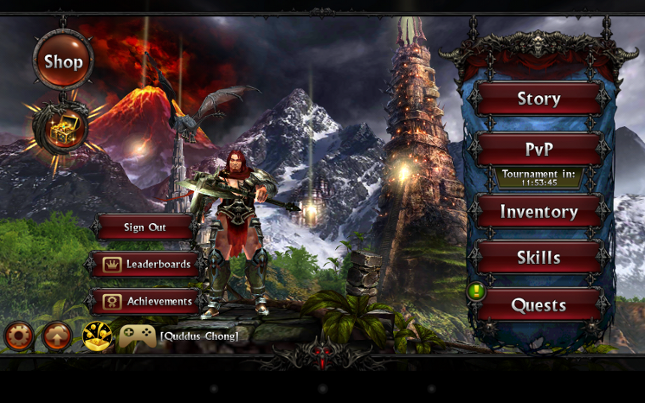
(Facoltativo) Icone delle funzionalità di gioco
Se vuoi, puoi utilizzare le icone riportate di seguito quando crei elementi della UI che avviano la UI predefinita per le funzionalità dei servizi per i giochi di Google Play. Queste icone non sostituiscono il requisito dell'icona del controller di gioco.
| Obiettivi |  |
 |
 |
| Classifiche |  |
 |
 |
| Partite salvate |  |
 |
 |
Cosa non fare
Non oscurare le icone con altri elementi. Ad esempio:
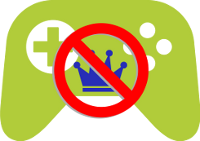
Non modificare in modo sostanziale le icone. Ad esempio:
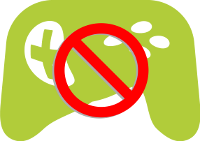
Mostra l'icona su uno sfondo ricco di dettagli. Ad esempio:

- Non utilizzare l'iconografia fornita da Google nell'icona del gioco.
Terminologia delle funzionalità di gioco
Quando descrivi una funzionalità di gioco all'interno del gioco, puoi utilizzare "Google Play", "Google Play Giochi" o "Play Giochi" per fare riferimento nominalmente all'utilizzo dei servizi Google Play Giochi. Questo vale per Obiettivi, Classifiche e Giochi salvati.
Esempio di utilizzo:
- Google Play Giochi
- Classifiche di Google Play
- Obiettivi di Google Play Giochi
- I tuoi progressi di gioco vengono salvati online con Google Play
- Trovare giocatori con Google Play
Cosa non fare
- Non utilizzare "Google", "Google Play", "Google Play Giochi" o altri marchi Google nel titolo del gioco. Puoi utilizzare i marchi Google in modo nominativo, come descritto in queste linee guida per il branding, nella descrizione del tuo gioco.
Domande frequenti
Questa sezione contiene le domande frequenti sulle linee guida per il branding.
Quali metodi richiamano la UI predefinita (intent) per le funzionalità di gioco?
- Android
-
- Interfaccia utente Obiettivi:
getAchievementsIntent() - UI delle classifiche:
getLeaderboardIntent() - Interfaccia utente di selezione delle partite salvate:
Snapshots.getSelectSnapshotIntent()
- Interfaccia utente Obiettivi:
Quali popup devo assicurarmi che vengano visualizzati nel mio gioco?
- Android
-
- Assicurati che il popup "Bentornato" venga visualizzato dopo l'accesso e non venga mai interrotto da altre attività di gioco o del giocatore.
- Assicurati che il popup Obiettivo venga visualizzato quando sblocchi un obiettivo tramite unlockAchievement, increment o un metodo equivalente.
Quali sono le linee guida per il branding di Accedi con Google?
Per i dettagli, consulta le linee guida per il branding dell'accesso con Google.
Quando devo utilizzare il branding di Accedi con Google?
Segui le linee guida per il branding di Accedi con Google solo per gli scenari di accesso. Per le funzionalità di gioco, segui i requisiti di iconografia e utilizza il controller di gioco Google Play.
Posso modificare l'aspetto delle icone di Google Play per adattarle meglio al mio gioco?
In generale, sì. Modifica il colore, la texture e le dimensioni in base al tuo gioco. Segui le linee guida generali in modo che l'icona sia visibile e riconoscibile.
Il mio gioco ha più pulsanti per mostrare obiettivi e classifiche. L'icona del controller di gioco deve essere presente in ogni elemento UI?
No. In questo caso, utilizza il controller una volta in un'intestazione o accanto a una raccolta di pulsanti. In questo modo, il controller di gioco mostra che un insieme di pulsanti utilizza i servizi per i giochi di Google Play.
I pulsanti delle funzionalità di gioco devono utilizzare le icone delle funzionalità?
L'unica icona richiesta è il controller di gioco Google Play, visualizzato su un elemento dell'interfaccia utente o sullo schermo che richiama le funzionalità di Google Play Giochi.
Se visualizzi molti pulsanti per i servizi per i giochi di Google Play, ad esempio 5 pulsanti diversi per le classifiche, puoi utilizzare le icone delle funzionalità di gioco di Google Play per obiettivi e classifiche. Il controller di gioco Google Play deve essere ancora mostrato sulla stessa schermata
Scarica file
Puoi scaricare i file immagine per il branding di Play Giochi nella pagina Download.

